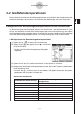ClassPad 300 PLUS (ClassPad Betriebssystem, Version 3.0) Bedienungsanleitung
20060301
3-2-4
Grafikfensteroperationen
u Standardisieren des Betrachtungsfensters
(1) Tippen Sie im Menü aller Anwendungen auf T.
(2) Tippen Sie auf
6. Dadurch wird das Betrachtungsfenster-Dialogfeld angezeigt.
(3) Tippen Sie auf [Memory] und danach auf [Standard]. Dadurch werden die nachfolgend
aufgeführten Standardparameter des Betrachtungsfensters angelegt.
xmin =
–10 xmax = 10 xscale = 1 xdot = 0.12987012987
ymin =
–10 ymax = 10 yscale = 1 ydot = 0.26315789473
t
θ
min = 0 t
θ
max= 6.28318530717 t
θ
step = 0.05235987755
u Automatisches Konfigurieren der Betrachtungsfensterparameter
(1) Tippen Sie im Menü aller Anwendungen auf T.
(2) Tippen Sie auf
6. Dadurch wird das Betrachtungsfenster-Dialogfeld angezeigt.
(3) Tippen Sie auf [Memory] und danach auf [Auto]. Dadurch werden die Betrachtungs-
fensterparameter automatisch in Abhängigkeit von der Funktion im Grafikeditorfenster
konfiguriert.
• Wenn mehrere Funktionsterme für die grafische Darstellung ausgewählt sind, dann wird
der Term mit der am weitesten oben stehenden Zeile (niedrigste Formelnummer) für
die automatische Einstellung der Betrachtungsfensterparameter verwendet.
Tipp
• Durch die Initialisierung oder Standardisierung der Betrachtungsfensterparameter werden die
Werte t
θ
min, t
θ
max und t
θ
step der Polarkoordinaten/parametrischen Koordinaten automatisch in
Abhängigkeit von dem aktuell ausgewählten Winkelargument eingestellt. Im Altgradmodus (Degree)
werden zum Beispiel die folgenden Einstellungen konfiguriert: t
θ
min = 0, t
θ
max = 360, t
θ
step = 3
k Verwendung des Betrachtungsfensterspeichers
Sie können Ihre anwenderspezifischen Betrachtungsfenstereinstellungen für eine spätere
erneute Verwendung abspeichern.
u Speichern des aktuellen Betrachtungsfenster-Setups
(1) Tippen Sie im Menü aller Anwendungen auf T.
(2) Tippen Sie auf
6.
(3) Im Betrachtungsfenster-Dialogfeld konfigurieren Sie die gewünschten Parameter.
(4) Tippen Sie auf [Memory] und danach auf [Store]. Dadurch wird das Dialogfeld für die
Eingabe eines Namens für das Betrachtungsfenster-Setup angezeigt.
(5) Geben Sie den Namen ein und tippen Sie danach auf [OK].